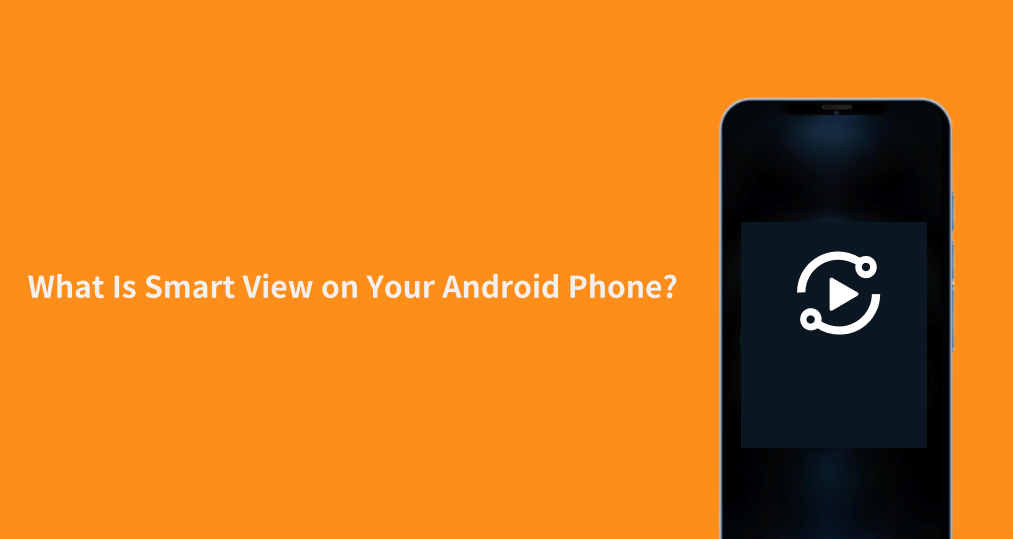
¡Hola, compañeros fanáticos de Samsung! Si alguna vez te has preguntado, “¿Cuál es Smart View en Android??” o luchó para duplicar su pantalla en un televisor Samsung, esta es su guía de referencia. Como entusiasta de Samsung, estoy aquí para desglosar todo lo que necesita saber sobre esta característica revolucionaria, incluidos consejos ocultos, soluciones de compatibilidad e instrucciones paso a paso. ¡Vamos a sumergirnos!
Tabla de Contenido
¿Qué es Smart View en Android?
Cuando hablamos de Smart View en Android, nos referimos a dos conceptos relacionados pero distintos: la función Smart View y la aplicación Smart View. Ambos trabajan juntos para permitirle Conecte su teléfono a su TV. Para una experiencia cinematográfica, pero cada uno juega un papel único en el proceso.
Característica de Samsung Smart View
La función Samsung Smart View es una funcionalidad integrada en tu teléfono Android de Samsung que permite la conexión inalámbrica a un televisor Samsung o dispositivo compatible. Esencialmente, permite que el contenido de tu teléfono se muestre en una pantalla más grande sin necesidad de cables. Esta función utiliza Wi-Fi Direct o una red Wi-Fi compartida para establecer una conexión fluida entre tu teléfono y el televisor.
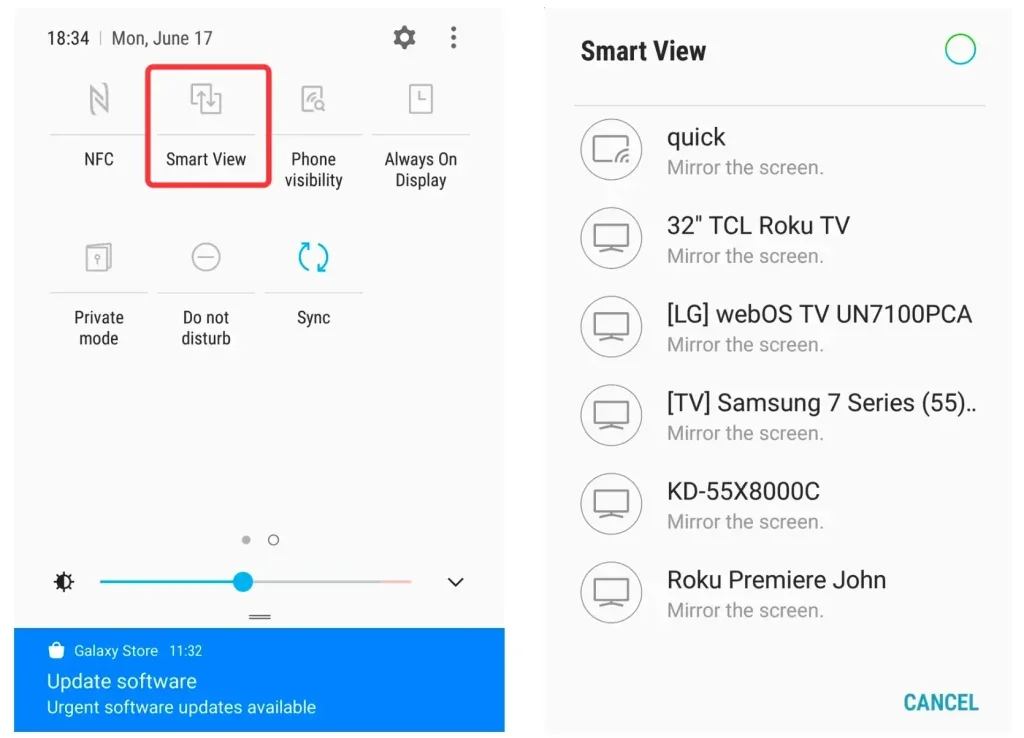
La función Smart View te permite hacer Duplicación de Pantalla de la pantalla de tu teléfono o la transmisión de medios específicos como videos, fotos y aplicaciones a tu televisor Samsung. Es compatible con la mayoría de los televisores Samsung Smart modernos y televisores no Samsung.
Puede preguntar, "¿Dónde está Smart View en mi teléfono?". Para encontrar la función Smart View en su teléfono Android, deslice hacia abajo desde la parte superior de su pantalla para acceder al menú de Configuración Rápida. Debería ver el ícono de Smart View. Tóquelo, y se le presentará una lista de dispositivos disponibles para conectarse. Seleccione su televisor, y la pantalla de su teléfono aparecerá instantáneamente en la pantalla más grande.
Aplicación Samsung Smart View
La aplicación Smart View es una aplicación dedicada disponible en dispositivos Samsung que complementa la función Smart View. Fue descontinuada por Samsung en octubre de 2020 y reemplazada por la aplicación SmartThings para controlar televisores Samsung. Esta aplicación amplía el rango de control que tienes sobre el contenido que compartes y te brinda funcionalidad adicional, como controlar el televisor desde tu teléfono.

Con la aplicación, puedes transmitir fácilmente medios como fotos, videos o aplicaciones a un televisor Samsung. Es particularmente útil si deseas transmitir contenido específico de aplicaciones que admiten transmisión, como YouTube o Netflix. La aplicación generalmente viene preinstalada en dispositivos Samsung, pero también se puede descargar desde la Tienda Google Play and Tienda de Aplicaciones de Apple Si es necesario.
¿Cómo funciona Smart View? Simplemente ábrelo en tu teléfono, y buscará automáticamente dispositivos compatibles en la misma red Wi-Fi. Una vez que tu TV Samsung aparezca en la lista, tócala para conectarte. Podrás duplicar tu pantalla o transmitir medios específicos a tu TV sin problemas. Si tu dispositivo no tiene la aplicación preinstalada, puedes descargarla y seguir los mismos pasos.
Vista Inteligente No Funciona
La Duplicación de Pantalla de Smart View es útil pero a veces se comporta de manera errática. ¿Por qué Smart View no funciona? ¿Cómo solucionar el problema? Hay algunas pistas:
- Dispositivos Incompatibles: Asegúrese de que tanto su teléfono Samsung como su TV Samsung sean compatibles con Smart View. La mayoría de los televisores Samsung recientes son compatibles con esta función, pero los modelos más antiguos podrían no serlo. Si ese es el caso, considere usar la Aplicación de Duplicación de Pantalla de Samsung TV Como alternativa.
- Problemas de Red: Smart View requiere que ambos dispositivos estén conectados a la misma red Wi-Fi. Verifica que tu teléfono y TV estén en la misma red y que la red sea estable.
- Bluetooth desactivado: Algunas conexiones también dependen de Bluetooth. Asegúrese de que Bluetooth esté activado, tanto en su teléfono como en el televisor.
- Carácter vacío: Si Smart View no funciona, intente reiniciar su teléfono y televisor, asegurándose de que ambos dispositivos tengan las últimas actualizaciones de software instaladas.
- Tiempo de Espera de Conexión: Si Smart View no logra conectarse, intenta mover tus dispositivos más cerca del router o usar Wi-Fi Direct para una conexión más fuerte.
Prueba la aplicación de Duplicación de Pantalla para televisores Samsung
Si Smart View sigue sin funcionar o su televisor es incompatible, la Aplicación de Duplicación de Pantalla para TV Samsung. es una gran alternativa. Esta aplicación es compatible con televisores principales y puede ayudar a evitar problemas de compatibilidad. Le permite duplicar fácilmente contenido desde su teléfono Android a su televisión Samsung.

To set it up:
Passo 1. Descargue la aplicación de Duplicación de Pantalla de TV Samsung desde Google Play Store.
Descarga la Aplicación de Duplicación de Pantalla
Passo 2. Asegúrese de que su teléfono Samsung y su televisor Samsung estén conectados a la misma red Wi-Fi.
Passo 3. Abra la aplicación de Duplicación de Pantalla y busque su TV en la lista de dispositivos disponibles.
Passo 4. Seleccione su televisor y permita que se establezca la conexión.
Passo 5. Una vez conectado, puedes comenzar a transmitir contenido desde tu teléfono a la pantalla del televisor.
Esta aplicación puede ayudar a resolver cualquier problema que pueda surgir con la función estándar de Duplicación de Pantalla, especialmente con dispositivos más antiguos o no-Samsung.
Conclusión
¿Qué es la Duplicación de Pantalla de Smart View? Smart View Android es una característica increíblemente útil para cualquiera que quiera compartir el contenido de su teléfono en una pantalla más grande. Ya sea que estés usando la función integrada de Smart View o la aplicación de Smart View, Samsung proporciona una forma intuitiva de conectar tu teléfono a un televisor Samsung. Si encuentras problemas con Smart View, la aplicación Samsung TV Duplicación de Pantalla puede servir como una alternativa confiable para una transmisión de contenido sin problemas.
¿Qué es Smart View en Android FAQ?
P: ¿Cuál es la diferencia entre Smart View y la Duplicación de Pantalla?
Smart View es una función específica en dispositivos Samsung que te permite hacer Duplicación de Pantalla o transmisión de medios a un dispositivo compatible, típicamente a un Samsung TV. While duplicación de pantalla es un término más general para la transmisión de contenido desde su dispositivo a una pantalla más grande, Smart View agrega funcionalidades adicionales como transmisión directa de medios desde aplicaciones y fácil control del dispositivo conectado.
P: ¿Cómo desactivo Smart View en Android? ¿Cómo desactivo permanentemente la Duplicación de Pantalla en mi teléfono Android?
To turn off Duplicación de PantallaDeslice hacia abajo en la barra de notificaciones de su teléfono y toque el Duplicación de Pantalla icono de nuevo para desconectar. Si deseas desactivar permanentemente duplicación de pantalla, asegúrese de desactivar la función en la configuración de su dispositivo yendo a Configuración > Conexiones > Duplicación de Pantalla y desactivando la opción.
P: ¿Puedo desinstalar Smart View?
The Aplicación Smart View A menudo está preinstalado en dispositivos Samsung, y no se puede desinstalar completamente. Sin embargo, puedes desactivarlo yendo a Configuración > Aplicaciones, seleccionando Duplicación de Pantalla, and tapping Disable. Esto evitará que la aplicación se ejecute o aparezca en el cajón de aplicaciones.








